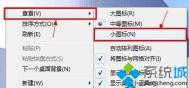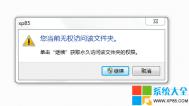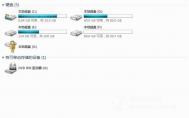fences桌面图标再多也不乱
假如你的电脑桌面凌乱不堪,假如你的电脑桌面有一大堆图标,那么下面介绍的这款软件大家就要试试了。栅栏桌面fences是一款桌面图标整理工具,用来帮助大家分类和组织你的桌面图标,把不同的图标归类放在在栅栏中。栅栏独有的模糊效果让你有一种想美化桌面的冲动,有了它或许你的桌面再也不会一团糟了。


栅栏桌面Fences使用前后对比
自动整理:栅栏桌面Fences的自动整理效果令人满意,如见带有自动整理桌面功能。只要打开Fences点击Layout and Snapping后,一路按确定,Fences会自动生成一个新的桌面,方便快捷。当然如果大家感觉不满意可以尝试多几次,会有不同的新桌面样式。
(本文来源于图老师网站,更多请访问http://m.tulaoshi.com)
栅栏桌面Fences自动整理桌面功能
创建分类区域:栅栏桌面Fences建立区域的方法非常简单,滑动鼠标选中想要建立分类栅栏的图标,出现Create fece from these icon,点击即可。这时候会在选中区域缠身给一个新的透明虚拟区域,在弹出的窗口中为你选中的区域重新命名。


创建分类区域
当然大家也可以创建一个空白的栅栏区域,通过鼠标拖动图标将图标添加到区域中去,觉得分类错误了也可以把图标拖离区域。
(本文来源于图老师网站,更多请访问http://m.tulaoshi.com)
创建更多的分类区域
布局调整:栅栏桌面Fences可以通过鼠标单击已经建立的分类区域拖动到桌面任何区域,操作方便。另外Fences也可以针对单个分类区域进行不同的调色方案,做到各个分类区域美观舒服。

Fences可对单个分类区域进行色彩调整
Fences还有一个有趣的功能就是,双击桌面可以隐藏/显示所有桌面图标,工作累了可以全屏看壁纸,免去图标的干扰。